虚拟机win7无法安装vmware tools Win7虚拟机安装vmware tools遇到问题怎么办
更新时间:2023-08-22 11:09:05作者:xiaoliu
虚拟机win7无法安装vmware tools,在使用虚拟机win7安装vmware tools时,可能会遇到一些问题,虽然vmware tools是一款非常重要的工具,可以提供更好的性能和功能,但有时安装过程可能会出现一些困难。如果你遇到了无法安装vmware tools的问题,不要担心本文将为你提供一些解决方法。无论是安装过程中出现的错误提示,还是安装完成后无法正常运行,我们都将尽力帮助你解决这些问题。请继续阅读,了解如何解决虚拟机win7安装vmware tools时可能遇到的各种问题。
具体方法:
1.打开控制面板,点击【系统和安全】
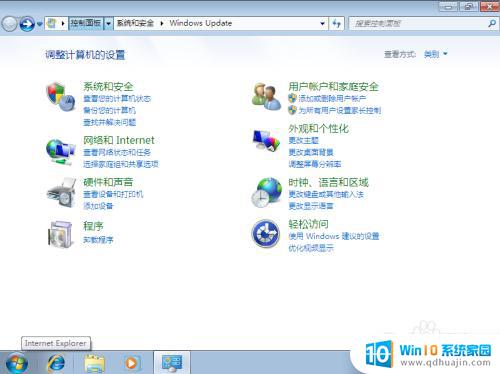
2.点击【Windows Update】
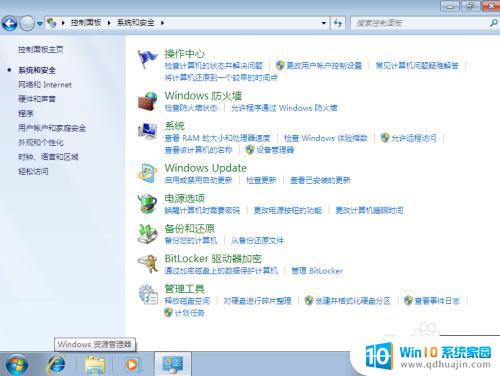
3.检查更新,然后选择Windows 7 Service Pack 1,点击确定
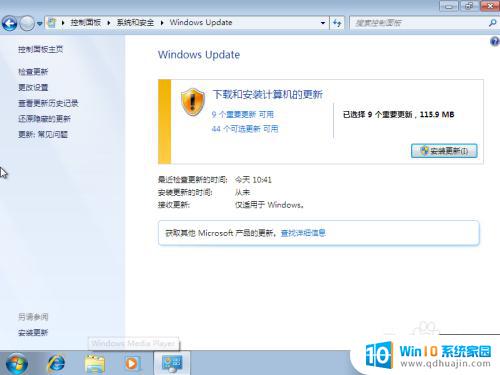
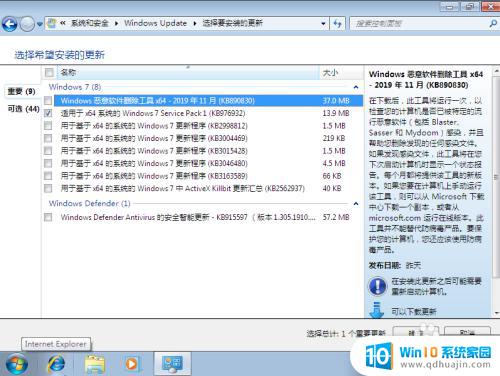
4.安装更新
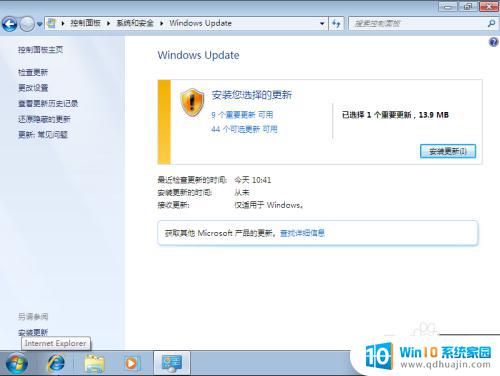
5.安装成功后重启,重启后再次安装vmware tools即可。
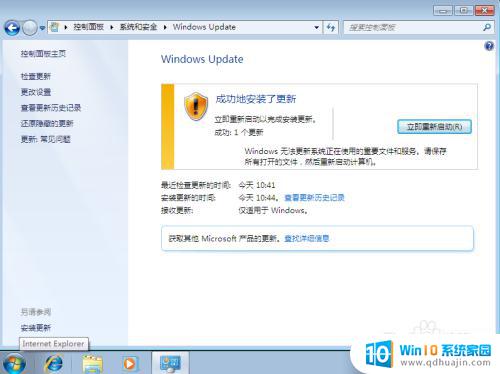
6.总结
1.打开Windows Update
2.检查更新
3.选择Windows 7 Service Pack 1进行更新
4.更新成功后重启
5.重新安装vmware tools
以上介绍了如何解决虚拟机win7无法安装vmware tools的问题,如果您也遇到了相同的问题,可以参考本文中的步骤进行修复,希望这篇文章对您有所帮助。





